Cómo utilizar la función de chat del editor en Google Docs [Guía]
Otra Guía útil / / August 05, 2021
ROM personalizada | CyanogenMod | Aplicaciones de Android | Actualización de firmware | MiUi | Todo Stock ROM | Lineage OS |
Hablemos del Chat del editor característica de Google Docs. Como sugiere el nombre, las personas que tienen acceso de edición a un archivo de documento, pueden hablar entre sí a través de mensajes de texto sobre la marcha. Esta función está disponible en todo el paquete de programas de oficina de Google en línea. El chat se llevará a cabo entre las dos o más personas que actualmente están editando el documento. Es diferente de la característica habitual en la que los usuarios con acceso al archivo doc pueden comentar.
Aquellos usuarios que tienen permiso para ver el documento no pueden chatear entre ellos. Con esta guía, he explicado cómo puede utilizar esta función. Esta es una excelente forma de comunicación instantánea para compartir ideas y mejorar el documento en el que está trabajando. En lugar de enviar correos electrónicos frecuentes, puede usar fácilmente esta función para chatear con otros usuarios que trabajan en el mismo archivo de documento.
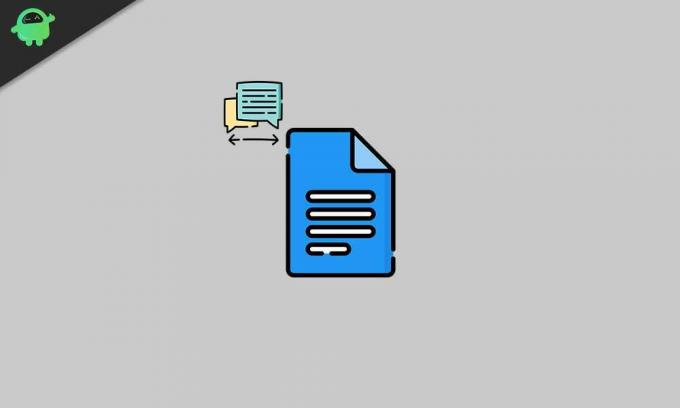
Tú sabes | Cómo agregar una imagen encima de otra imagen en Google Docs
Función de chat del editor de Google Docs
El encabezado del chat aparecerá junto a la opción Compartir en Google Docs solo cuando comparta el archivo con una o más personas con acceso de edición. Puedes ver la captura de pantalla a continuación.
Cómo chatear
- Simplemente haga clic en el burbuja de chat gris para expandir la sección de chat

- Escriba su mensaje dentro del cuadro que menciona Escribe aquí para iniciar la conversación y presione enter para enviar
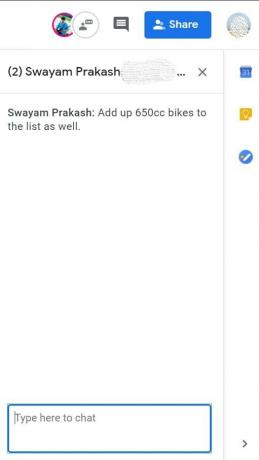
- Luego, las otras personas con acceso de edición al archivo de documento verán un punto rojo en la burbuja de chat gris. Esto transmite que hay un mensaje no leído.
- Los otros usuarios en el extremo receptor deben pasar el mouse sobre la burbuja de chat gris para ver la Mostrar chat opción.
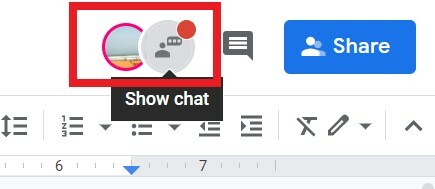
- Haga clic en la burbuja del chat para leer el mensaje y participar en el chat.

- Para cerrar un chat, simplemente haga clic en el X botón que ves en el encabezado del chat.
Recuerda
Entonces, pruebe el chat del editor si usa Google Doc u otras aplicaciones de Google en línea para su trabajo. Espero que esta guía sea informativa.
Otras guías útiles,
- Qué tan seguro es eliminar todo usando el Liberador de espacio en disco de Windows
- Cómo reemplazar el Bloc de notas con Notepad ++ u otro editor de texto
- Habilite el tema oscuro en Google Docs usando este sencillo truco
![Cómo utilizar la función de chat del editor en Google Docs [Guía]](/uploads/acceptor/source/93/a9de3cd6-c029-40db-ae9a-5af22db16c6e_200x200__1_.png)


